笔记本不出声音是怎么回事 电脑无法播放声音怎么办
更新时间:2023-12-06 17:48:34作者:yang
笔记本电脑是我们日常工作和娱乐的重要工具,有时我们可能会遇到笔记本电脑无声音的问题,当我们期待着在电脑上播放音乐或观看视频时,突然发现没有任何声音输出,这无疑会让人感到困惑和失望。为什么笔记本电脑会出现无声音的情况呢?可能有多种原因导致这种问题,包括硬件故障、驱动程序错误或设置问题等。在本文中我们将探讨一些常见的原因,以及解决笔记本电脑无声音问题的方法。
步骤如下:
1.电脑不出声音,一般是因为我们误操作导致声音被我们关闭了。我们将其设置打开就可以了,我们点击电脑左下角的微软按钮;
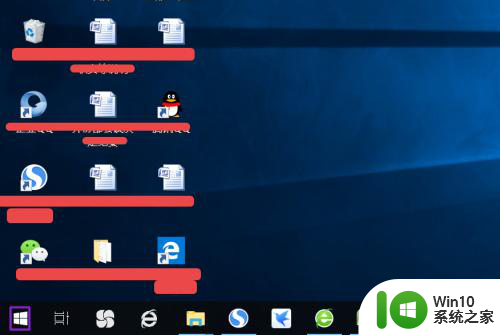
2.弹出的界面,然后我们进行下滑界面,找到Windows系统,然后点击它;
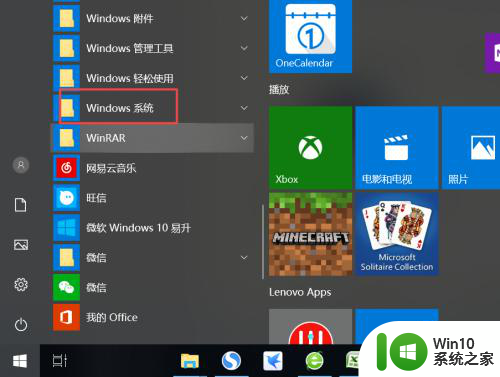
3.弹出的界面,我们点击控制面板;
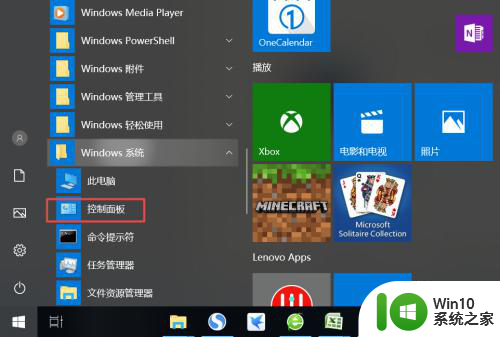
4.弹出的界面,我们找到声音,然后点击打开;
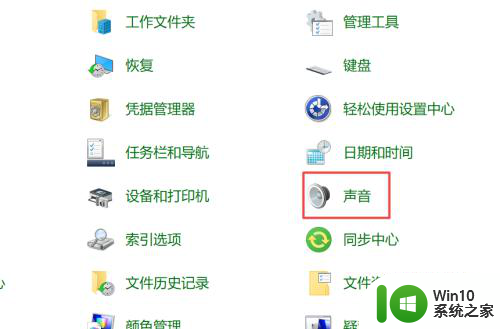
5.弹出的界面,我们点击扬声器;
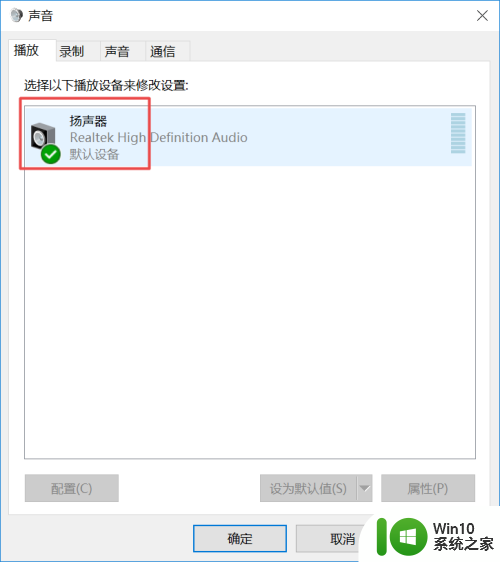
6.然后我们点击属性;
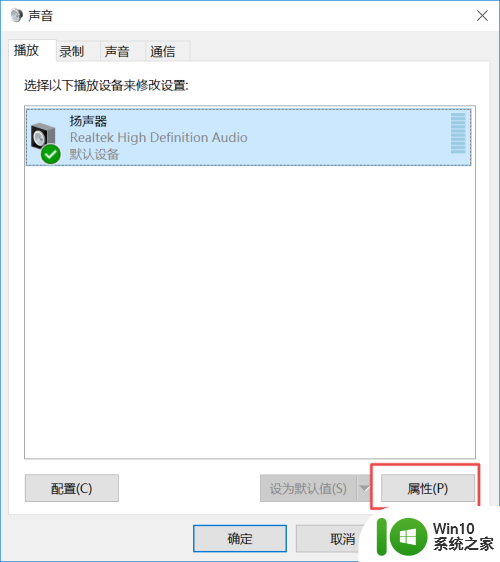
7.弹出的界面,我们点击级别;
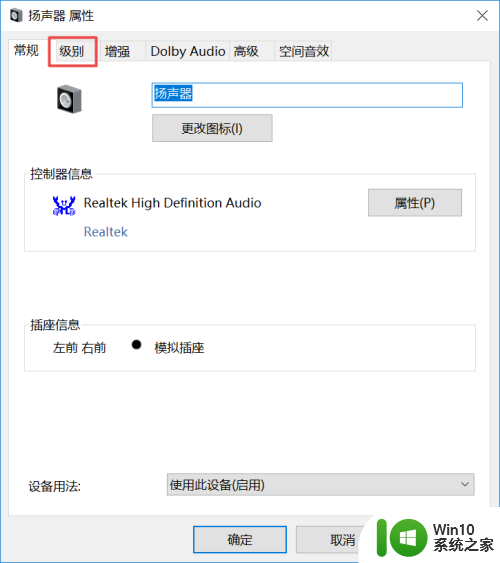
8.然后我们将声音向右滑动;
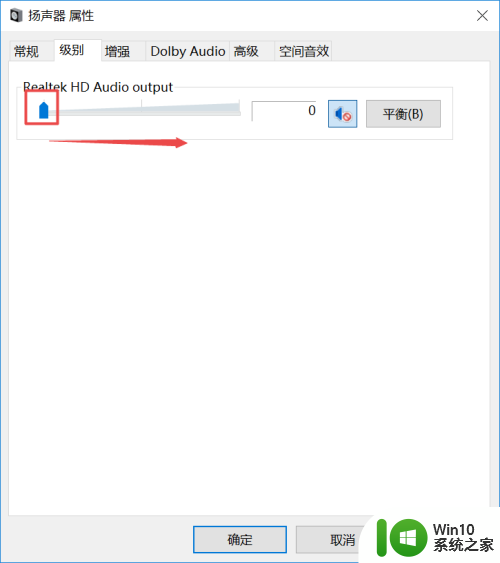
9.滑动成功后,我们点击右边的那个禁用声音的按钮;
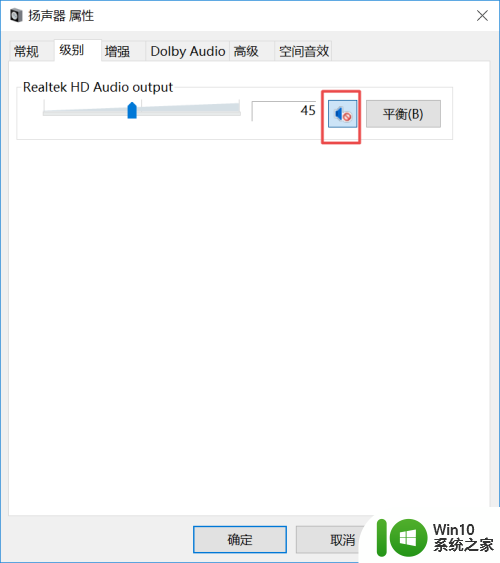
10.之后我们点击确定就可以了,电脑就会有声音了。
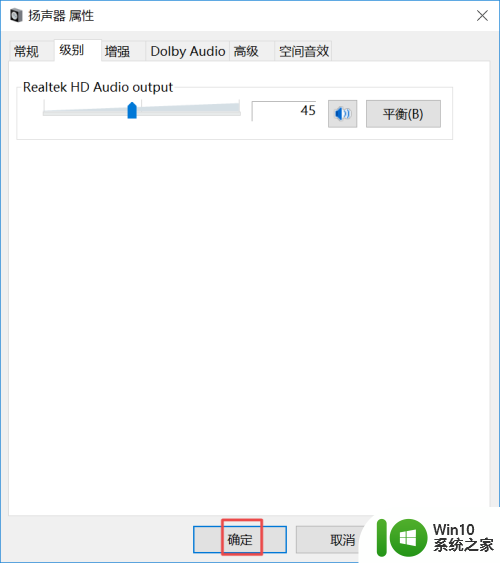
以上就是笔记本电脑无声的原因,如果您不了解,请根据以上方法进行操作,希望这些方法可以帮助到您。
笔记本不出声音是怎么回事 电脑无法播放声音怎么办相关教程
- 笔记本没声音的解决教程 笔记本电脑没有声音是怎么回事
- 笔记本电脑不断发出刺耳声音的解决方法 笔记本电脑不断发出刺耳声音怎么回事
- 电脑软件播放无声音但系统提示有声音怎么办 电脑声音出问题,为什么系统能播放但软件却没有声音
- 电脑播放酷狗音乐没声音的修复方法 电脑播放酷狗音乐没声音怎么回事
- 笔记本突然没声音了怎么回事儿 笔记本突然静音了怎么办
- 电脑插音响没声音怎么回事 电脑音箱无声音的解决方法
- 开直播为什么没有声音 电脑播放视频没有声音怎么办
- 耳机坏了没声音怎么办 耳机听不到声音是怎么回事
- windows8笔记本突然没声音怎么办 Windows8笔记本没有声音怎么解决
- potplaye播放视频没有声音如何修复 potplayer播放器没有声音怎么办
- 笔记本电脑没声音的三种解决方法 笔记本电脑无声音是什么原因
- 笔记本连接耳机没反应声音还是外放的解决方法 笔记本连接耳机无声怎么办
- U盘装机提示Error 15:File Not Found怎么解决 U盘装机Error 15怎么解决
- 无线网络手机能连上电脑连不上怎么办 无线网络手机连接电脑失败怎么解决
- 酷我音乐电脑版怎么取消边听歌变缓存 酷我音乐电脑版取消边听歌功能步骤
- 设置电脑ip提示出现了一个意外怎么解决 电脑IP设置出现意外怎么办
电脑教程推荐
- 1 w8系统运行程序提示msg:xxxx.exe–无法找到入口的解决方法 w8系统无法找到入口程序解决方法
- 2 雷电模拟器游戏中心打不开一直加载中怎么解决 雷电模拟器游戏中心无法打开怎么办
- 3 如何使用disk genius调整分区大小c盘 Disk Genius如何调整C盘分区大小
- 4 清除xp系统操作记录保护隐私安全的方法 如何清除Windows XP系统中的操作记录以保护隐私安全
- 5 u盘需要提供管理员权限才能复制到文件夹怎么办 u盘复制文件夹需要管理员权限
- 6 华硕P8H61-M PLUS主板bios设置u盘启动的步骤图解 华硕P8H61-M PLUS主板bios设置u盘启动方法步骤图解
- 7 无法打开这个应用请与你的系统管理员联系怎么办 应用打不开怎么处理
- 8 华擎主板设置bios的方法 华擎主板bios设置教程
- 9 笔记本无法正常启动您的电脑oxc0000001修复方法 笔记本电脑启动错误oxc0000001解决方法
- 10 U盘盘符不显示时打开U盘的技巧 U盘插入电脑后没反应怎么办
win10系统推荐
- 1 萝卜家园ghost win10 32位安装稳定版下载v2023.12
- 2 电脑公司ghost win10 64位专业免激活版v2023.12
- 3 番茄家园ghost win10 32位旗舰破解版v2023.12
- 4 索尼笔记本ghost win10 64位原版正式版v2023.12
- 5 系统之家ghost win10 64位u盘家庭版v2023.12
- 6 电脑公司ghost win10 64位官方破解版v2023.12
- 7 系统之家windows10 64位原版安装版v2023.12
- 8 深度技术ghost win10 64位极速稳定版v2023.12
- 9 雨林木风ghost win10 64位专业旗舰版v2023.12
- 10 电脑公司ghost win10 32位正式装机版v2023.12